Łączenie słuchawek AirPods i AirPods Pro z iPhonem
Dowiedz się, jak skonfigurować słuchawki AirPods za pomocą iPhone’a.
Pierwsza konfiguracja słuchawek AirPods i AirPods Pro
Jeśli po raz pierwszy konfigurujesz słuchawki AirPods, sprawdź, czy w iPhonie zainstalowana jest najnowsza wersja systemu iOS,1 i wykonaj poniższe czynności:
Przejdź do ekranu początkowego.
Umieść słuchawki AirPods w etui ładującym, a następnie otwórz etui ładujące i umieść je obok iPhone’a. Na telefonie iPhone pojawi się animacja konfiguracji. Jeśli nie widzisz animacji konfiguracji, , sprawdź, co należy zrobić.
Stuknij opcję Połącz.
Jeśli masz słuchawki AirPods Pro 1 lub 2 albo AirPods 3 lub 4 (oba modele), postępuj zgodnie z instrukcjami wyświetlanymi na ekranie.
Jeśli masz słuchawki AirPods Pro 1 lub 2 albo AirPods 2, 3 lub 4 (oba modele), a funkcja Siri została skonfigurowana na iPhonie, funkcja ta jest gotowa do użytku ze słuchawkami AirPods. Jeśli funkcja Siri nie została jeszcze skonfigurowana, a masz słuchawki AirPods Pro 1 lub 2 albo AirPods 2, 3 lub 4 (oba modele), postępuj zgodnie z wyświetlanymi instrukcjami konfiguracji.
Stuknij opcję Gotowe.
Jeśli jesteś zalogowany(-a) do usługi iCloud, słuchawki AirPods są konfigurowane automatycznie za pomocą dowolnego obsługiwanego urządzenia, które jest zalogowane do usługi iCloud przy użyciu tego samego konta Apple.2
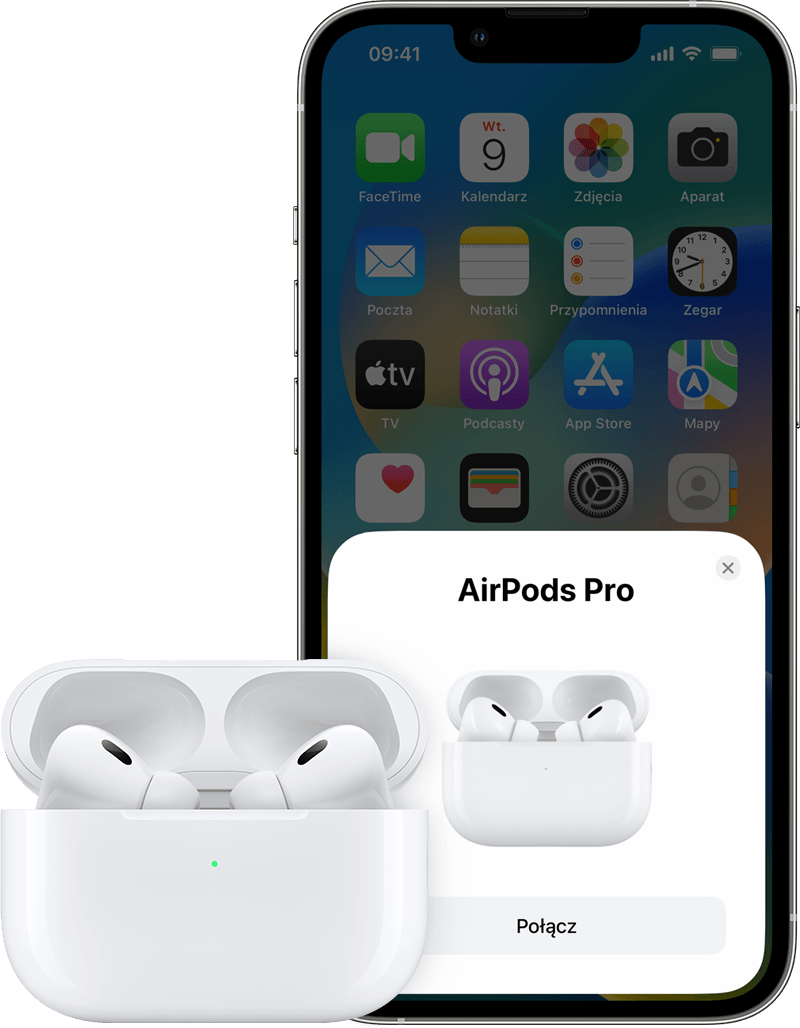
Ręczne podłączanie słuchawek AirPods i AirPods Pro
Jeśli podczas próby podłączenia słuchawek AirPods animacja konfiguracji nie wyświetla się, spróbuj podłączyć je ręcznie.
Otwórz pokrywę etui ładującego, w którym znajdują się słuchawki.
W zależności od urządzenia wykonaj następujące czynności:
W przypadku słuchawek AirPods 4 (oba modele) stuknij dwukrotnie przód etui, aż wskaźnik statusu zacznie migać na biało.
W przypadku wszystkich innych modeli naciśnij przytrzymaj przycisk konfiguracji z tyłu etui, aż wskaźnik statusu zacznie migać na biało.
Wybierz kolejno opcje Ustawienia > Bluetooth.
Kiedy słuchawki AirPods pojawią się na liście urządzeń Bluetooth, wybierz je.
Więcej informacji
Jeśli słuchawki AirPods lub AirPods Pro nie mogą się połączyć
Konfiguracja słuchawek AirPods z Makiem lub urządzeniem firmy innej niż Apple
Przełączanie słuchawek AirPods na inne urządzenie
Aby słuchawki AirPods były w pełni funkcjonalne, sprawdź, czy sparowany z nimi iPhone ma najnowszą wersję systemu iOS. Aby sparowanie i używanie słuchawek AirPods z iPhonem było możliwe, w iPhonie musi być zainstalowana jedna z następujących wersji systemu iOS, w zależności od posiadanego modelu iPhone’a:
AirPods 1: iOS 10.0 lub nowszy
AirPods 2: iOS 12.2 lub nowszy
AirPods 3: iOS 15.1 lub nowszy
AirPods 4 (oba modele): iOS 18.0 lub nowszy
AirPods Pro 1: iOS 13.2 lub nowszy
AirPods Pro 2 (Lightning): iOS 16.0 lub nowszy
AirPods Pro 2 (USB-C): iOS 17.0 lub nowszy
Słuchawki AirPods i AirPods Pro można powiązać z jednym kontem Apple, aby korzystać z takich funkcji, jak automatyczne przełączanie urządzeń i funkcja Znajdź. Jeśli chcesz używać słuchawek AirPods Max, których wcześniej używała inna osoba, musi ona najpierw usunąć je ze swojego konta Apple.
